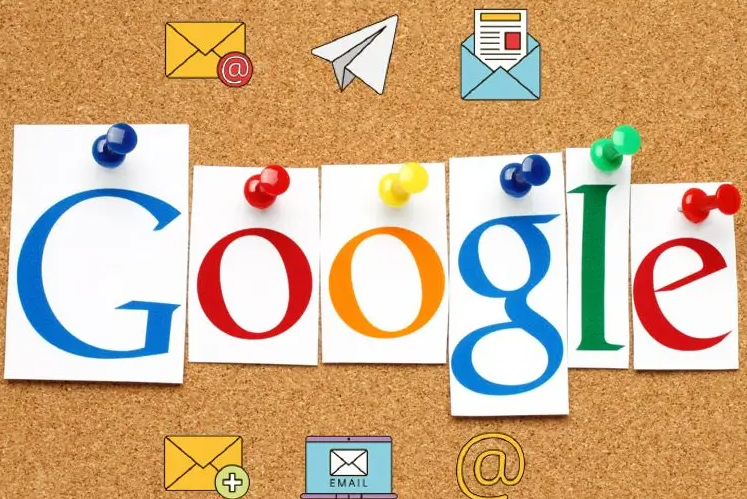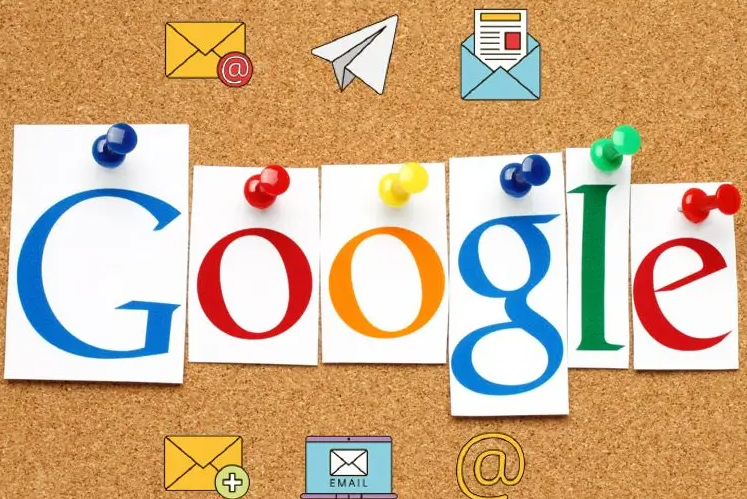
在当今数字化时代,网页的性能对于用户体验至关重要。而 Chrome 浏览器作为一款广泛使用的浏览器,为我们提供了强大的前端性能调试工具。本文将详细介绍如何在 Chrome 浏览器中进行前端性能调试,帮助开发者优化
网页加载速度和
响应时间,提升用户满意度。
首先,打开 Chrome 浏览器,按下“F12”键或点击浏览器右上角的菜单按钮,选择“更多工具”-“开发者工具”,即可进入开发者工具界面。在开发者工具中,我们主要关注“Performance”面板,它专门用于性能分析。
接下来,点击“Performance”面板中的红色圆形“录制”按钮,开始录制页面的性能数据。此时,可以对页面进行各种操作,如点击、滚动、输入等,以模拟用户的真实使用场景。操作完成后,再次点击“录制”按钮停止录制。
录制结束后,Chrome 浏览器会生成一份详细的性能报告。报告中包含了多个重要的性能指标,如首次内容绘制(FCP)、首次有意义绘制(FMP)、最大内容绘制(LCP)等。这些指标反映了页面在不同阶段的性能表现,通过分析这些指标,我们可以找出性能瓶颈所在。
除了查看性能指标外,我们还可以查看“Waterfall”图表。该图表以可视化的方式展示了页面资源的加载顺序和时间消耗情况。通过观察图表,我们可以直观地了解每个资源的加载时间、下载大小以及依赖关系等信息,从而确定哪些资源是导致页面加载缓慢的关键因素。
例如,如果发现某个图片文件的加载时间过长,可以考虑对该图片进行压缩或优化;如果是 JavaScript 脚本导致的延迟,可以尝试对脚本进行合并、压缩或延迟加载等操作。
此外,Chrome 浏览器还提供了一些其他有用的功能来帮助我们进行性能调试。比如,在“Network”面板中,我们可以查看网络请求的详细信息,包括请求头、响应头、状态码等,以便排查网络相关问题;在“Coverage”面板中,我们可以分析未使用的代码和资源,进一步优化页面性能。
在进行前端性能调试时,还需要注意以下几点:
1. 多次测试:为了获得更准确的性能数据,建议多次进行性能测试,并取平均值进行分析。
2. 结合实际场景:尽量模拟真实的用户使用场景进行测试,以确保测试结果具有参考价值。
3. 持续优化:性能优化是一个持续的过程,需要不断地进行测试和改进,以达到最佳效果。
总之,通过使用 Chrome 浏览器的前端性能调试工具,我们可以深入了解页面的性能状况,找出性能问题所在,并采取相应的优化措施。这将有助于提高网页的加载速度和响应时间,为用户提供更流畅、高效的浏览体验。希望本文能帮助你掌握在 Chrome 浏览器中进行前端性能调试的方法和技巧,让你的网页在激烈的竞争中脱颖而出。